Das iPhone oder iPad wird nicht wenig zum Fotos-Schießen verwendet. Dabei häufen sich mit der Zeit eine ganze Menge an Bildern in der Fotobibliothek an, die man später gar nicht mehr gebrauchen kann und am liebsten löschen will, weil sie auf den Speicherplatz gehen. Gleiches gilt für die Fotos im iCloud Fotostream, die irgendwann auch auf den Speicherplatz drücken. Wir sagen euch, wie ihr die Fotos einfach löscht und auch mehrere oder gar alle Bilder mit nur wenigen Fingertipps loswerdet.
Einzelne Fotos löschen.
Einzelne Aufnahmen lassen sich in der Fotos-App unter iOS auf dem iPhone oder iPad ganz einfach entfernen. Geht dazu schlicht auf die Einzelansicht der Bilder und wählt unten rechts den Papierkorb aus. Nachdem ihr das Symbol angeklickt habt, fragt euch die App noch einmal, ob ihr das Foto wirklich löschen wollt. Bestätigt das und fertig.
Mehrere Fotos gleichzeitig löschen.
UPDATE: Ab iOS 9 könnt ihr nach dem Klick auf „Auswählen“ über das Ziehen mit dem Finger über mehrere Foto-Reihen schnell und bequem mehrere Fotos auswählen und dann die Fotos löschen.
Alter Artikel: Wenn ihr mehrere Fotos in iOS gleichzeitig löschen wollt, dann gibt es einige Möglichkeiten. Zunächst einmal könnt ihr einfach wieder in eure Aufnahmen in der Fotos-App gehen – dieses Mal aber nicht in die Einzelansicht. Klickt hier nun auf „Auswählen“ oben rechts und tippt dann die Fotos an, die ihr gelöscht sehen wollt. Dann tipps unten rechts auf den Papierkorb. Das gleiche Verfahren könnt ihr auch in den iCloud Fotostreams anwenden.
Auch für iOS 9: Der Nachteil ist allerdings, dass ihr trotzdem jedes Foto einzeln anwählen müsst. Ein etwas komfortablerer Schritt sind da die Momente. Hier könnt ihr gleich ganze Momente auf einmal löschen. Öffnet dazu die Foto-App am iPhone oder iPad und steuert dieses Mal in der Navigationsleiste unten „Fotos“ ganz links an. In diesem Tab sortiert Apple automatisch die Bilder in Jahre, Sammlungen und Momente. Ganze Jahre lassen sich zwar ebenso wenig löschen, wie ganze Sammlungen, dafür aber die Momente. Klickt bei den Momenten zunächst oben rechts auf „Auswählen“. Jeder einzelne Moment hat jetzt eine eigene „Auswählen“ Option. Tippt diese an, um mit einem anschließenden Klick auf den Papierkorb unten rechts alle Fotos aus dem Moment zu löschen.
Wenn ihr alle Fotos auf dem iPhone löschen wollt, dann empfehlen wir die Methode mit den Momenten.
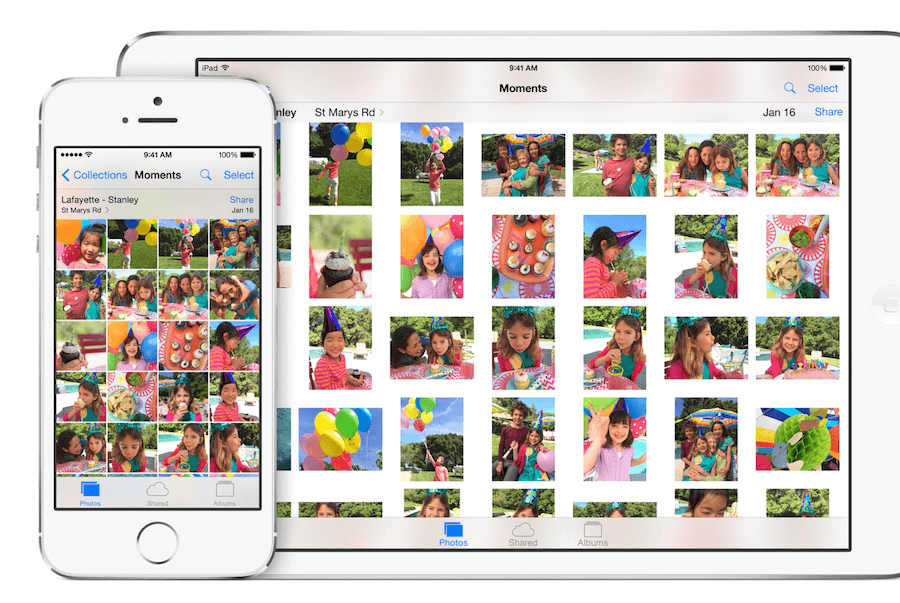

Ich kann alles nachvollziehen, was unter „Momente löschen“ steht, bis auf „Papierkorb“, der zwar angezeigt wird, aber nicht aktiviert ist. Ich habe ein 4s mit neuster IOS 7 Version. Ist das so gewollt?
Auch bei mir ist es so. Papierkorb ist nicht aktiviert
geht nicht
papierkorb ist nicht aktiviert.
Ich habe ein 5 mit neuster IOS Version.
danke vorraus
Ich habe dasselbe Problem, wie meine Vorschreiber!! Eine Antwort/Lösung wäre prima!
Papierkorb kann nicht angewählt werden – Gerät iphone 6…. DANKE
Ich habe das gleiche Problem, scheint wohl keine Lösung zu geben. Wird hier jedenfalls nicht beschrieben. Schade 🙁 Habe das iphon 4 s.
Alle Fotos lassen sich mit iOS 6 gut löschen (indem man unter Einstellungen/Benutzer den Speicher für Fotos löscht. Mit iOS 7 oder 8 ist das grausam. Da nehme ich dann mein Windows-Notebook zu Hilfe
es bleiben nach dem Löschen des Fotos 2 „Back-up“ Fotos, die nicht gelöscht werden können. So hat jeder „Moment“ ein Foto dreifach gespeichert… nur eines kann man löschen. Das ist lästig! Welche Einstellung kann man ändern, damit Fotos nur einmal angezeigt werden???
So habe jetzt mal meine 750 Bilder einzeln gelöscht (IOS 8), hätte natürlich auch wieder 2Std. Foren durchsuchen und danach noch 6 Programme installieren können (vielleicht hätte es ja dann wirklich geklappt :-). Sehr fortschrittliches Unternehmen „dieses Apple“.
Ist ja auch schwierig einfach noch ein botton dazuzusetzen mit „Alle löschen“.
Bisher ging es immer mit Windows Explorer. Per USB an den Rechner. Explorer auf. IPhone Laufwerk. DCIM Ordner. Bilder markieren. LÖSCHEN. fertig. Das war soooo einfach. Bis vor einigen Wochen. (ca. 2. Quartal 2015). Warum geht das nicht mehr? Ich könnte ko…n – Apple.
Ich habe im Aufnahmen 23,7 GB benutzt obwohl ich kein einziges Foto habe. Kann auch nicht in “ Zuletzt gelöschte Fotos“ da ich diese Option nicht habe.
Kennt sich da jemand aus?
Bei mir kommt der Papierkorb nicht (sollte unten rechts sein)
Dafür steht:
Dieses Bild kann nicht bearbeitet werden
Möchten Sie das Photo duplizieren und die Kopie bearbeiten
Was muss ich tun?
Wegen vorher
Ich habe das i-phone 6
Hat sich hier schon etwas getan? Ich benötige eine Lösung!!
Bei meinem ios9 kann ich ebenfalls bei einigen Bildern den Papierkorb in den Momenten nicht anwählen.
Auch werden mir genau diese Bilder in den Alben nicht angezeigt. Nur in den Momenten/Sammlungen?!
Wo sind die Bilder aus den Momenten hinterlegt, wenn ich sie im Album nicht sehe?
Nur Duplizieren/Kopieren wird angeboten.
Bitte Bitte um Hilfe
Habe es geschafft. Mit dem free Programm CopyTransPhoto konnte ich mein iPhone aufrufen und alle Bilder sehen. Die Bilder aus den Momenten, welche sich nicht löschen ließen, waren in der Fotomediathek des iPhones abgelegt. Somit auch nicht einmal im Album sichtbar. Ich konnte über das Programm alle anwählen und per Mausklick löschen.
Perfekt.